使用EasySQLMAIL进行快速信息分发
前言
在工作中经常会遇到需要将一些信息手动点对点分发给员工的情况。例如,部门管理员每月从绩效考核系统中将员工的绩效考核情况导出后,通过企业微信、钉钉或电子邮件点对点发给部门的每位员工。为了满足这类需求,在EasySQLMAIL的1.0.1210版本中提供了“快速信息分发”功能,您可以使用此功能来为多个员工进行批量点对点信息分发。本文将向您介绍“快速信息分发”功能的使用方法。
在EasySQLMAIL中进行快速信息分发
系统管理员可以在“快速信息分发”菜单中配置快速信息分发模板。
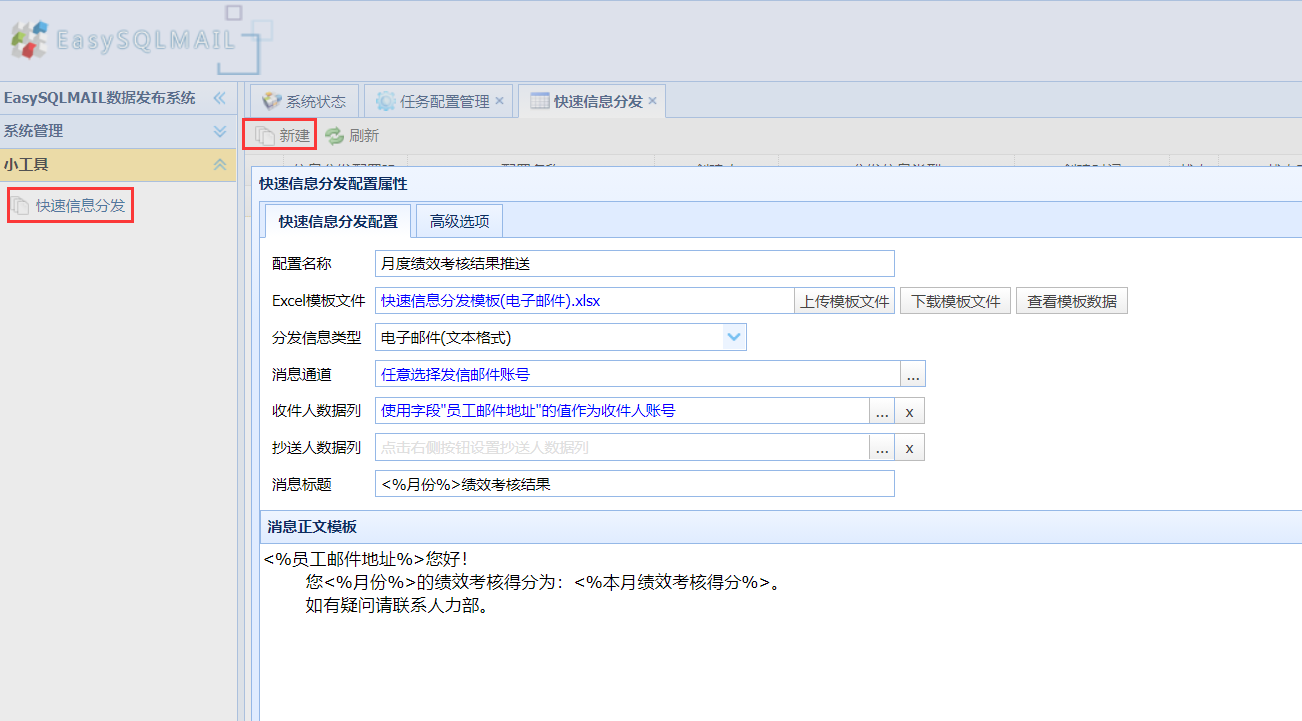
快速信息分发配置对话框
在这个对话框中:
| 配置名称 | 在这里为快速信息分发输入一个易于理解的名称 |
| Excel模板文件 | 在这里上传信息分发的模板文件。模板文件中应该包含收件人信息(例如员工的邮件地址、钉钉或企业微信帐号),要分发的信息(例如员工的绩效考核得分)等信息。模板文件的第一个Sheet中包含模板信息。模板的第一行是标题行,标题不能为空且不能重复。下图是模板文件的示例: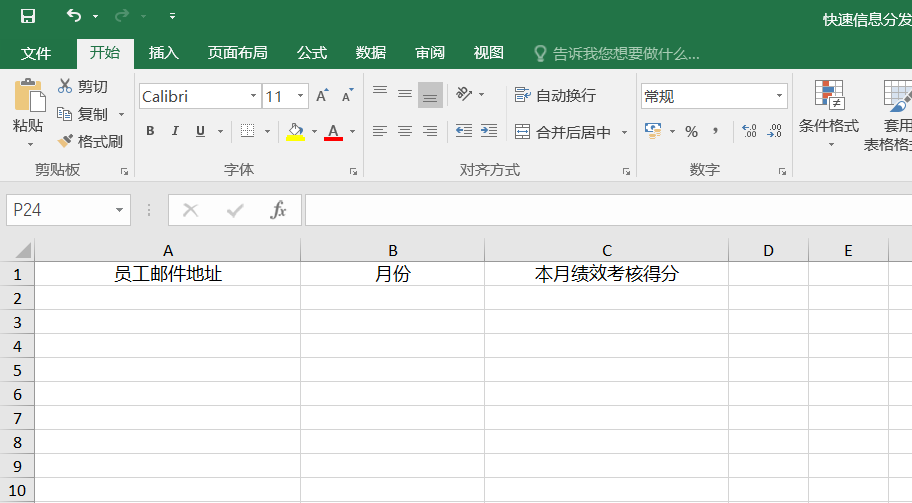 |
| 分发信息类型 | 在这里选择要分发的消息的推送方式。分发信息类型可以是“电子邮件(文本格式)”、“电子邮件(HTML格式)”、"企业微信、钉钉文字消息"、"企业微信、钉钉Markdown消息" |
| 消息通道 | 在这里选择用于推送信息的消息通道。 |
| 收件人数据列 | 在模板Excel文件中选择一个列作为收件人信息列。 执行命令时上传的Excel数据表中的此列将被作为收件人的邮件地址或企业微信、钉钉帐号对待。 |
| 抄送人数据列 | 如果分发信息类型是电子邮件,则可以选择一个Excel数据列作为抄送人(可选)。推送的信息将被抄送给指定的邮件地址。 |
| 消息标题 | 如果分发信息类型是电子邮件,则可以在这里为邮件指定一个标题。邮件标题中可以使用变量、Excel表格字段等内容。 |
| 消息正文模板 | 在这里输入消息正文的模板内容。如果需要在模板中插入Excel数据字段或变量等内容,请在正文模板上点击鼠标右键,然后进行插入操作。 |
| 高级选项 | |
| 可执行此信息分发命令的用户 | 选择可执行此信息分发命令的用户。被选中的用户将可以在EasySQLMAIL控制台界面上上传Excel数据文件并执行此快速信息分发命令。系统管理员(admin)用户不需要选择就可以执行此命令。 |
| 允许将信息推送给地址薄中不存在的邮件地址 | 默认情况下,如果上传的Excel数据文件中的邮件地址在地址薄中不存在时,系统将不会发送对应的邮件。如果需要允许用户向地址薄中不存在的邮件地址发送信息,请勾选此选项。 |
| 分发数据导入后,由管理员负责启动分发过程 | 默认情况下,其他用户在EasySQLMAIL控制台中上传Excel数据文件后,推送过程会立即启动,开始对信息进行分发。 选择此选项后,其他用户只能在EasySQLMAIL控制台中上传Excel数据文件并发起推送请求。发起的推送请求经过系统管理员审核后,由系统管理员启动推送过程。 |
| 执行命令时显示的说明文字 | 在这里输入执行命令时要显示的文字说明,例如对模板的要求、推送内容的要求等。用户在执行分发命令时,将在界面上看到这些文字。 |
2-1、上传要分发的Excel数据文件。系统管理员以及有权限执行指定信息分发命令的用户可以在EasySQLMAIL控制台界面上点击菜单条中的“快速信息分发”菜单项打开快速信息分发界面,然后点击要执行的命令右侧的“执行命令”按钮打开执行界面。在执行命令对话框中上传准备好的Excel数据文件,然后点击“开始执行命令”按钮。
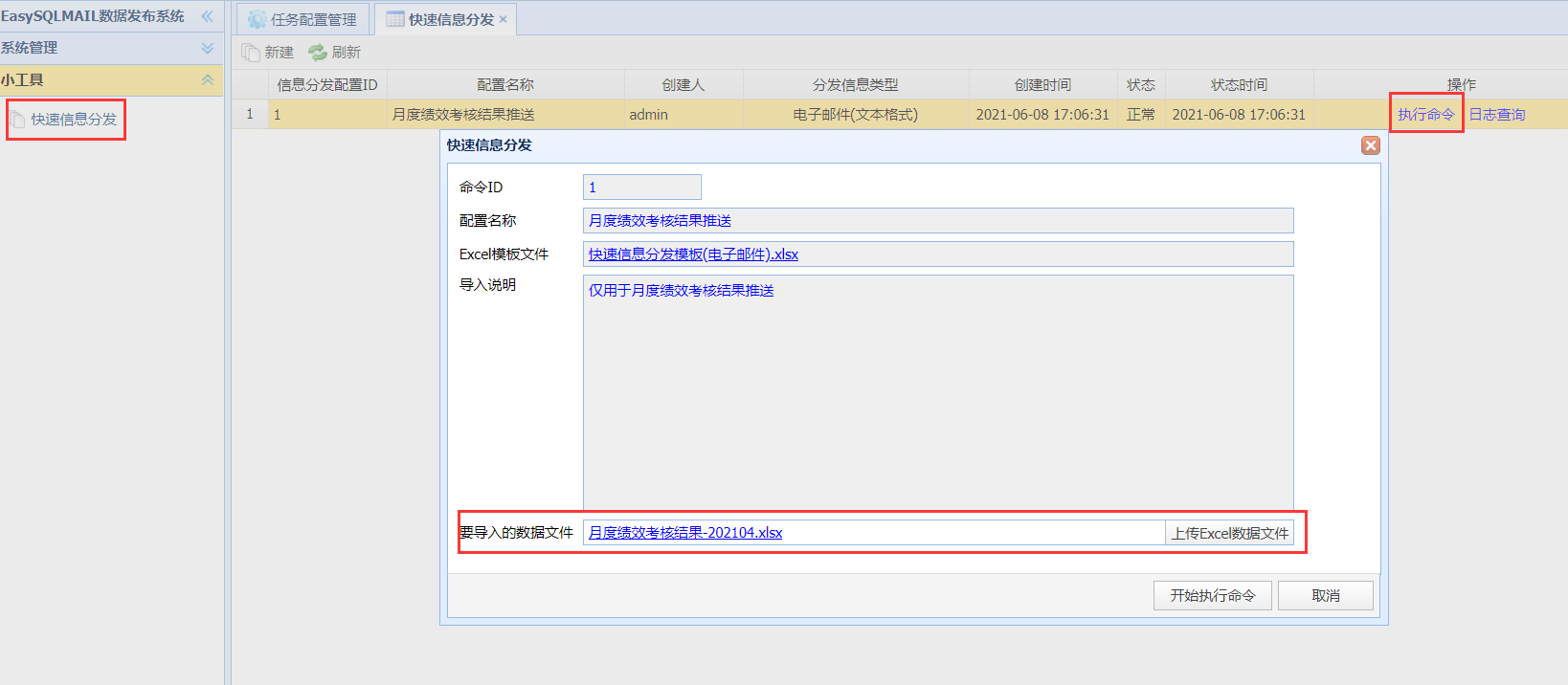
上传Excel数据文件
上传的Excel数据文件的第一个Sheet包含要分发的信息数据,表格的格式、列名必须与命令配置时使用的Excel模板的格式完全一致。
2-2、启动信息分发。Excel数据文件上传完成后,系统会读取上传Excel并生成分发信息。分发信息生成完成后,执行命令的用户或系统管理员需要检查生成的信息是否符合要求。确认无误后,点击“开始推送生成的信息”按钮启动信息分发过程。此时系统开始逐条发送生成的信息。
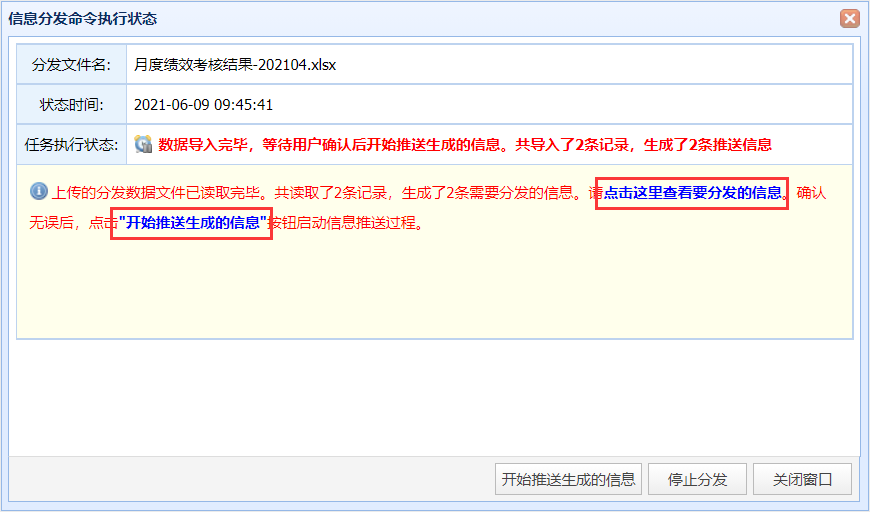
查看生成的分发信息并启动信息分发
如果命令配置中使用了“分发数据导入后,由管理员负责启动分发过程”选项,在用户上传了Excel数据文件并核对分发信息无误后,需要请系统管理员在EasySQLMAIL控制台中启动分发过程。
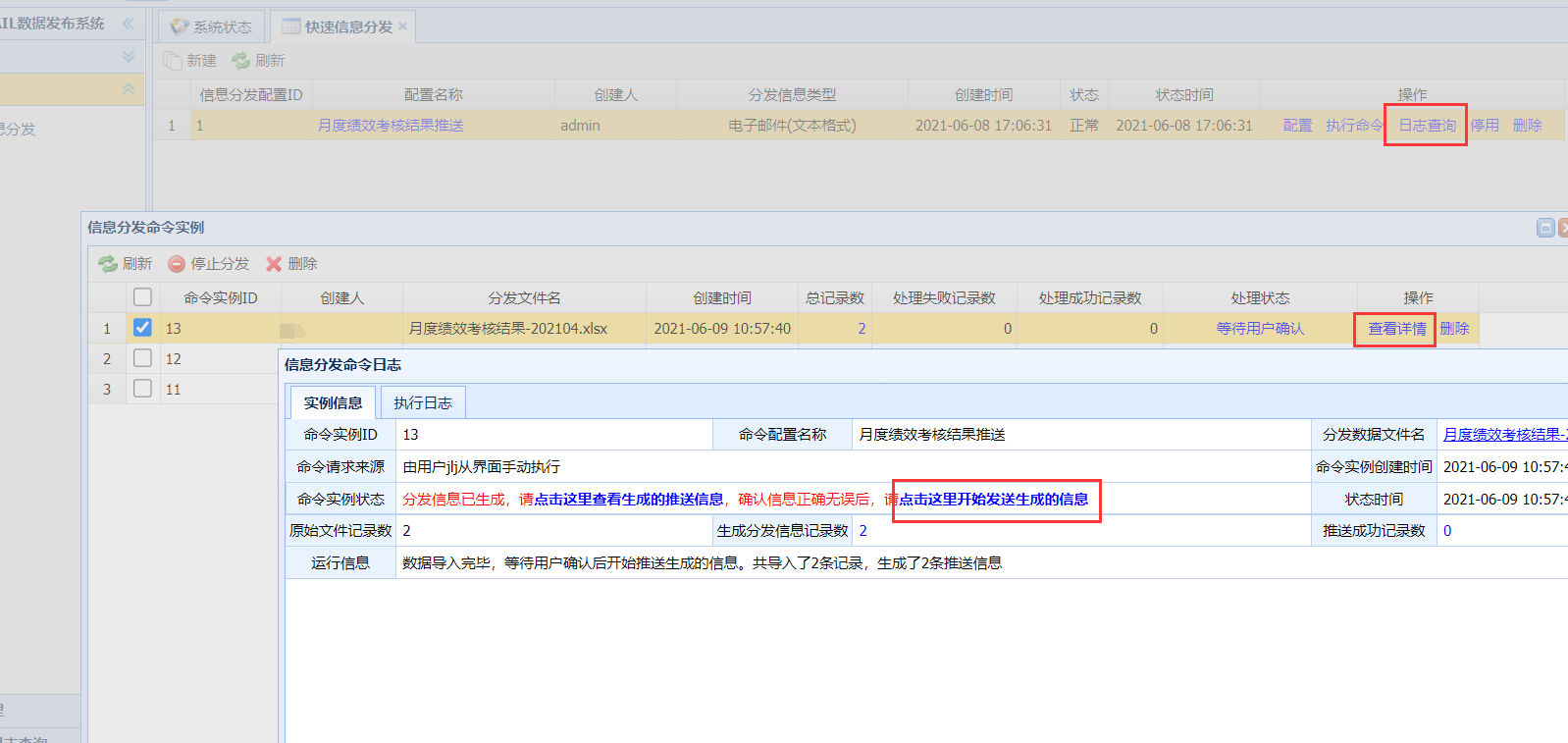
由系统管理员启动在命令日志查询界面中启动分发过程
